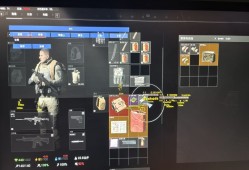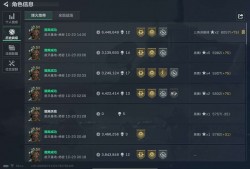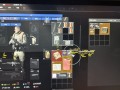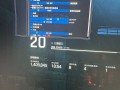卸载和关闭杀毒、防火墙的说明:
卸载所有防护类应用,确保系统中无Defender等安全防护软件。在操作辅助前,严格按照以下步骤操作,不可忽略或后台运行防护软件。
GeForce Experience 设置:
登录后,双击打开GeForce Experience,点击右上角小齿轮(头像旁边)开启游戏内覆盖。
按下 Alt + Z 打开覆盖界面,点击右上角的“性能”选项。
在左侧弹窗点击小齿轮进入“性能”选项,选择【基本】并将GeForce Experience更小化,不可关闭。
Windows安全设置调整:
打开系统设置,搜索“安全”,进入Windows安全中心。
点击“病毒和威胁防护” > “扫描选项” > 选择“自定义扫描”。返回并关闭实时防护等所有选项。
依次关闭“防火墙和 *** 保护”中的“域 *** ”、“专用 *** ”、“公用 *** ”防火墙。
在“内核管理”中关闭内存完整性,随后关闭“应用和浏览器控制”中的所有保护设置。
运行辅助程序:
解压文件并以管理员身份运行HAB开头的文件,输入卡密并启动程序。
等待程序自动注入,不要操作鼠标,注入成功后点击确认。
注意事项:
辅助需先启动后再启动游戏,否则会导致无效果。若在游戏中遇到掉线或效果不佳的问题,请关闭覆盖开关后重新操作。
辅助重启后的操作流程:
确保GeForce Experience保持在桌面上,不能关闭。
进入系统设置,关闭实时防护,并解压辅助到D盘,若有重复项目,选择替换。
以管理员身份运行辅助文件,点击启动并确认,随后进入游戏开始使用。
若出现扫码掉线等问题,建议先启动游戏再操作辅助。
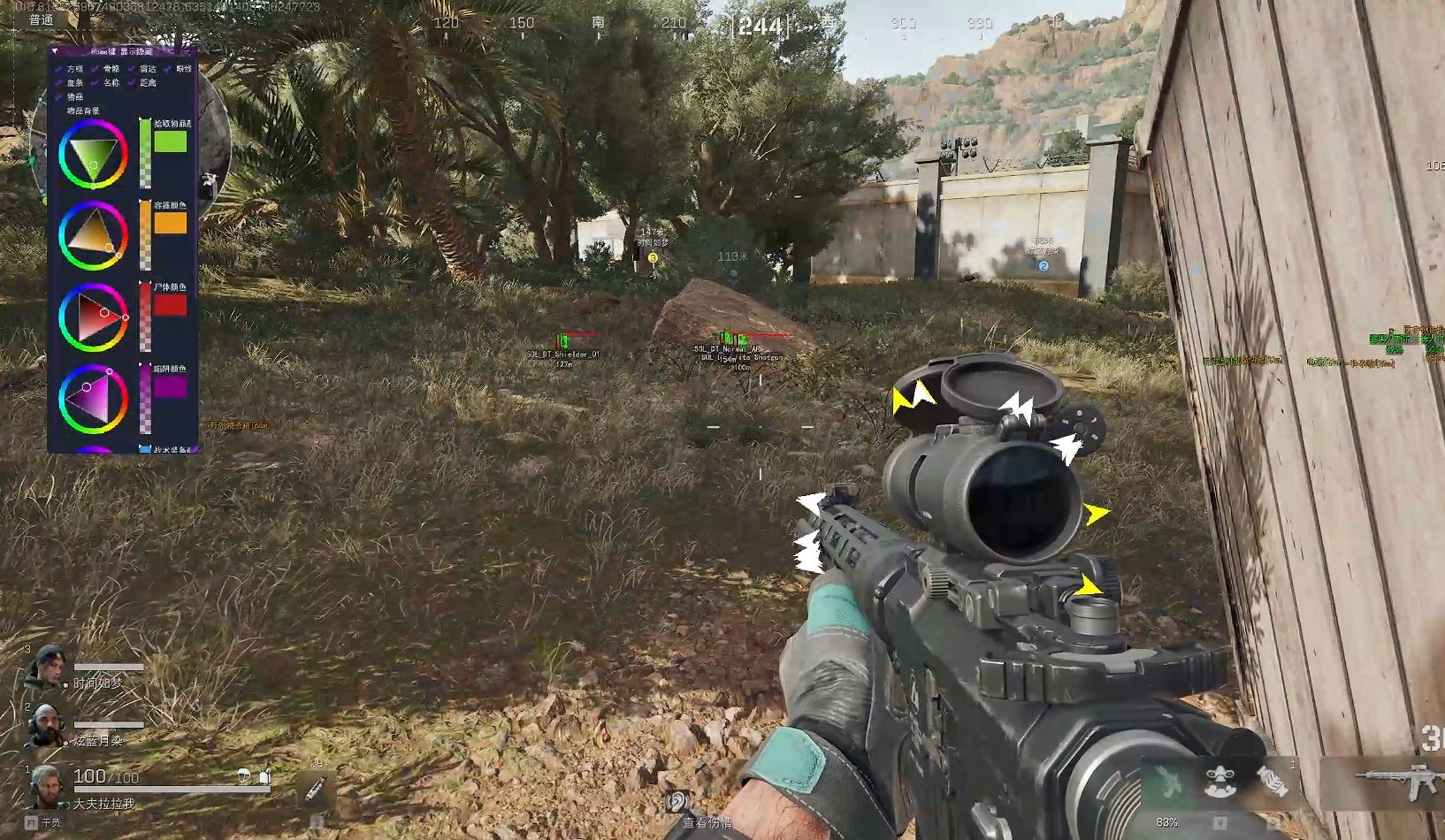
本文由三角洲辅助测试员于2024-11-12发表在三角洲行动辅助,如有疑问,请联系我们。
本文链接:http://spt3d.com/mnqfz/115.html
下一篇
三角洲「不死鸟」辅助
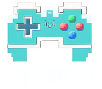 点我使用辅助
点我使用辅助